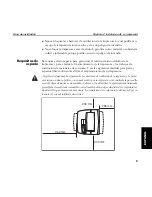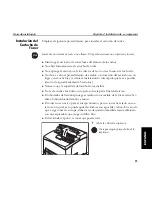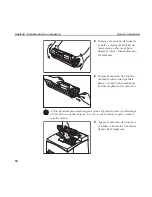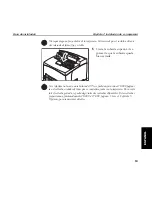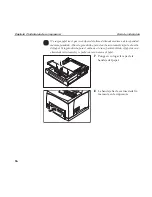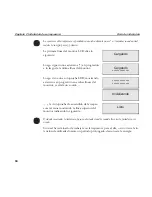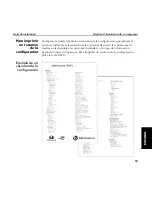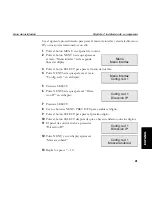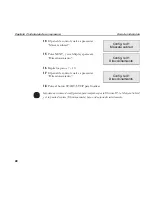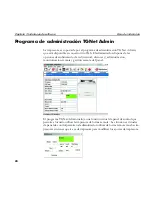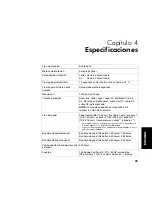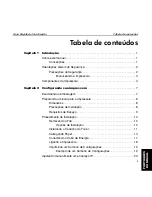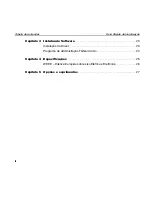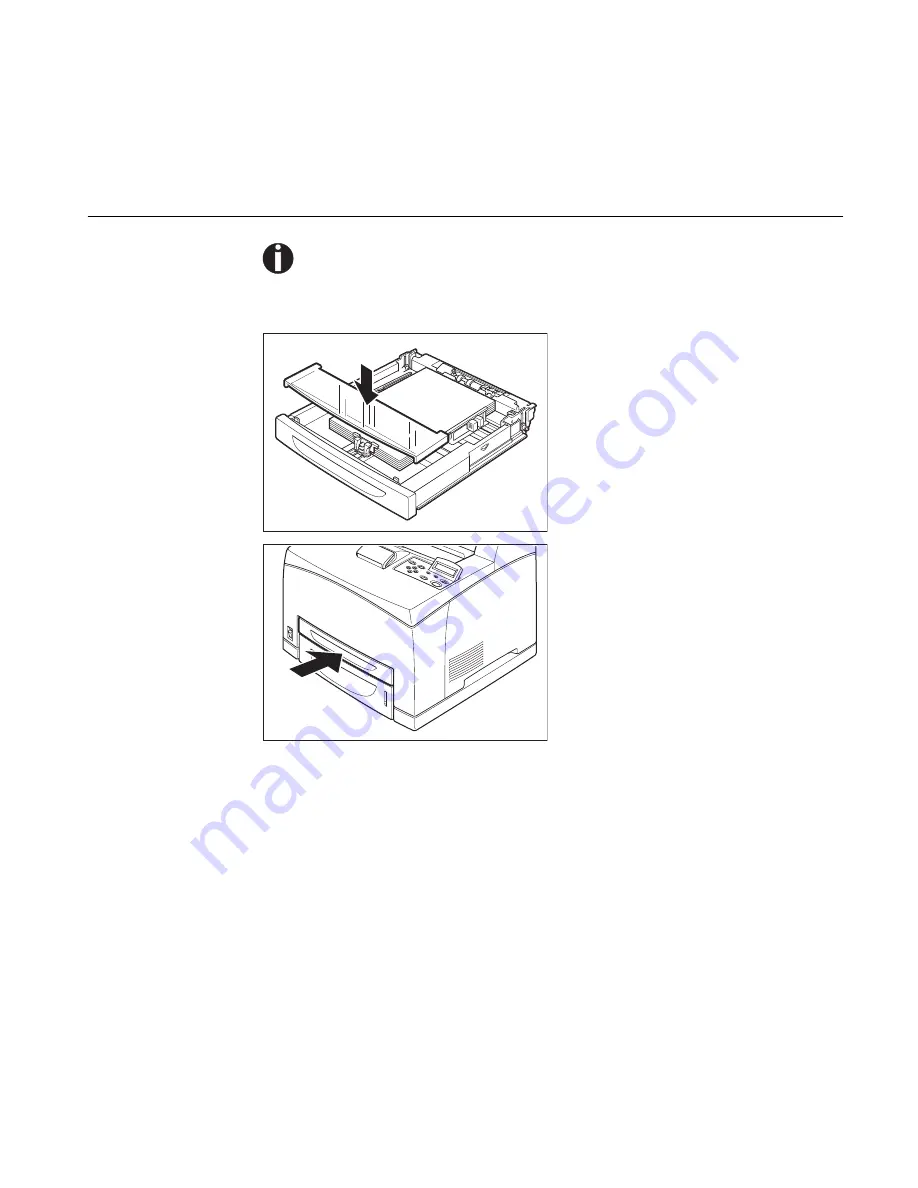
Capítulo 2 Instalación de su impresora
Guía de instalación
16
No cargue papel con el que se sobrepase de la línea de llenado máximo o de la capacidad
máxima permitida. Alinee la guía derecha para el ancho correctamente respecto al ancho
del papel. Si la guía derecha para el ancho no está en su posición debida, el papel no será
alimentado correctamente y se podrá causar un atasco de papel.
7
Ponga en su lugar la tapa de la
bandeja del papel.
8
La bandeja ha de ser insertada fir-
memente en la impresora.
Содержание 9045N
Страница 185: ......
Страница 186: ...379832C ...